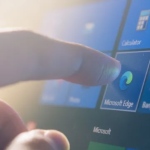Είτε σχεδιάζετε διακοπές είτε ημερήσια εκδρομή, το να έχετε τη δυνατότητα να προγραμματίζετε το ταξίδι σας με μεγαλύτερη ευαισθησία είναι ένα πραγματικό όφελος, επομένως αξίζει να μάθετε πώς να χρησιμοποιείτε το Google My Maps για να οργανωθείτε.
Οι Χάρτες Google είναι αναμφίβολα ένα από τα καλύτερα διαθέσιμα λογισμικά εύρεσης δρόμου, αλλά υπάρχουν ορισμένες λειτουργίες που η Google θέλει να χωρίζει σε ξεχωριστές υπηρεσίες.
Ένα τέτοιο παράδειγμα είναι η δυνατότητα προσαρμογής των χαρτών σας, που επί του παρόντος στεγάζεται στο Google My Maps, επιτρέποντάς σας να σχεδιάζετε προσαρμοσμένες διαδρομές, να ορίζετε πολλούς δείκτες και να προσθέτετε λεπτομέρειες όπως σημειώσεις, χρωματιστές ετικέτες και άλλα.
Για παράδειγμα, ο παραπάνω χάρτης δείχνει έναν χάρτη μερικών από τους πιο δημοφιλείς προορισμούς στο Παρίσι, με πρόσθετες λεπτομέρειες με τη μορφή περιλήψεων και διαφορετικά επίπεδα για διαφορετικούς τύπους τοποθεσιών.
ΟΔΗΓΟΣ ΒΗΜΑ ΒΗΜΑ ΓΙΑ ΠΩΣ ΝΑ ΧΡΗΣΙΜΟΠΟΙΗΣΕΤΕ ΤΟ GOOGLE MY MAPS
1. Μεταβείτε στο Google My Maps και δημιουργήστε έναν χάρτη
Αρχικά, ανοίξτε το Google My Maps και συνδεθείτε στον λογαριασμό σας Google. Στην επάνω αριστερή γωνία της οθόνης, θα δείτε ένα κουμπί με τίτλο “Δημιουργία νέας καρφίτσας”. Κάντε κλικ σε αυτό και, στη συνέχεια, ονομάστε το χάρτη σας κάνοντας κλικ στο πεδίο τίτλου του χάρτη στο ευρετήριο στην αριστερή πλευρά της οθόνης.
2. Προσθέστε καρφίτσες για τους προορισμούς σας
Στη συνέχεια, θα θέλετε να προσθέσετε καρφίτσες για τους προορισμούς στον χάρτη σας. Μπορείτε να το κάνετε είτε χρησιμοποιώντας τη γραμμή αναζήτησης όπως θα κάνατε στους τυπικούς Χάρτες Google είτε πατώντας το λογότυπο καρφίτσας, το οποίο θα αλλάξει το ποντίκι σας σε σταυρόνημα και θα σας επιτρέψει να τοποθετήσετε με μη αυτόματο τρόπο τον προορισμό σας.
3. Επισημάνετε και περιγράψτε τους προορισμούς
Θα εμφανιστεί ένα πλαίσιο, στο οποίο μπορείτε να πληκτρολογήσετε τη δική σας ετικέτα για την τοποθεσία (ή να χρησιμοποιήσετε ό,τι εμφανίζεται στην αναζήτηση πλαισίου κειμένου, εάν χρησιμοποιήσατε αυτήν τη μέθοδο), να προσθέσετε μια σύντομη περιγραφή ή οποιεσδήποτε σημειώσεις, ακόμη και να προσθέσετε μέσα στην τοποθεσία .
Αυτό το μέσο μπορεί να μεταφορτωθεί είτε από τη συσκευή σας, από μια διεύθυνση URL, από το Google Drive σας, από τα αποτελέσματα αναζήτησης Εικόνων Google ή από το YouTube.
4. (Προαιρετικό) Προσθέστε γραμμές ή οδηγίες
Εάν ταξιδεύετε με τα πόδια, με αυτοκίνητο ή με ποδήλατο, μπορείτε να πατήσετε τους τρεις κύκλους που συνδέονται με κουκκίδες κάτω από τη γραμμή αναζήτησης (εικόνα παραπάνω) για να σχεδιάσετε γραμμές ή οδηγίες μεταξύ των προορισμών σας. Μπορείτε να επιλέξετε να πληκτρολογήσετε τους προορισμούς απευθείας στο ευρετήριο στην αριστερή πλευρά της σελίδας ή απλώς να κάνετε κλικ στις υπάρχουσες καρφίτσες για να τους συνδέσετε.
5. (Προαιρετικό) Προσαρμόστε τον χάρτη σας
Υπάρχουν πολλοί τρόποι για να κάνετε τον χάρτη σας φωτεινό, πολύχρωμο και λεπτομερή.
Κάνοντας κλικ στο εικονίδιο του κουτιού ζωγραφικής σε μια καρφίτσα ή στη γραμμή ευρετηρίου δίπλα στο όνομα της καρφίτσας στο ευρετήριο, μπορείτε να αλλάξετε το χρώμα ή το εικονίδιο της καρφίτσας.
Κάνοντας κλικ στο αναπτυσσόμενο μενού με τίτλο «Βασικός χάρτης» στο κάτω μέρος του ευρετηρίου, μπορείτε να αλλάξετε την τοπογραφία του χάρτη σας.
Μπορείτε επίσης να διαχωρίσετε τις καρφίτσες σας σε επίπεδα κάνοντας κλικ στην «προσθήκη επιπέδου», επιτρέποντάς σας να ελέγξετε ή να αποεπιλέξετε την ορατότητα των συγκεκριμένων επιπέδων και τους ξεχωριστούς προορισμούς με οποιοδήποτε φίλτρο μπορεί να χρειαστείτε. ποια ημέρα του ταξιδιού θα επισκεφθείτε, τι είδους τοποθεσία βρίσκονται κ.λπ.
6. (Προαιρετικό) Μοιραστείτε και/ή δημοσιεύστε τον χάρτη σας
Όταν ο χάρτης σας είναι έτοιμος, μπορείτε είτε να τον μοιραστείτε με τις οικογένειές σας ή με τους ταξιδιωτικούς σας φίλους ή μπορείτε να τον δημοσιεύσετε στο διαδίκτυο για το ιστολόγιό σας, τα μέσα κοινωνικής δικτύωσης ή το έργο σας.
Κάνοντας κλικ στην κοινή χρήση θα εμφανιστεί ένα παράθυρο με τις επιλογές κοινής χρήσης, επιτρέποντάς σας να αλλάξετε την ορατότητα του χάρτη σας, την δυνατότητα αναζήτησης και εάν τα στοιχεία σας επισυνάπτονται στον χάρτη, καθώς και τον σύνδεσμο κοινής χρήσης και μια επιλογή κοινής χρήσης στο δίσκο.